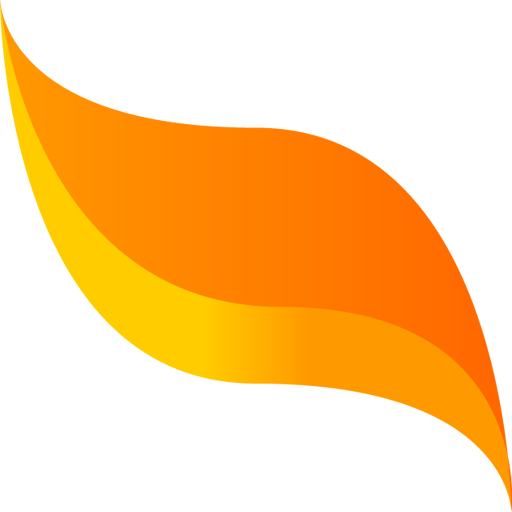Zeiterfassung
![]() Das Zusatzmodul
Das Zusatzmodul Zeiterfassung dient der Anwesenheitserfassung von Klienten oder der Arbeitszeiterfassung der Mitarbeitenden direkt im SocialOffice. Dieser Eintrag beschreibt die SocialOffice Zeiterfassung für
Mitarbeitende. Die Ausführungen gelten aber ebenso für die Zeiterfassung bei Klienten.
Arbeitszeitprofil erstellen
Damit die Arbeitszeit erfasst werden kann, muss für die Mitarbeitenden ein Arbeitszeitprofil angelegt werden.
Vordefinierte Zeitprofile erleichtern das Erstellen von Arbeitszeitprofilen.
Folgende Angaben werden für ein Arbeitszeitprofil benötigt:
- Gültigkeits‑Datum – Datum, ab dem das Arbeitszeitprofil gilt (ein Enddatum wird nur benötigt, wenn anschliessend ein neues Profil folgt). Beide Daten dürfen auch in der Vergangenheit liegen.
- Ferienguthaben – Jährliches Guthaben in Stunden.
- Individuelle Feiertage – Guthaben in Stunden pro Jahr (optional).
- Soll‑Arbeitszeiten – für jeden Wochentag.
Beim Speichern des Profils werden für die Guthaben automatisch Zeitstempel erzeugt, sofern das Startdatum in der Vergangenheit liegt oder heute ist.
Absenzen erfassen
Für Ferien, Weiterbildungen, Eltern‑/Vaterschaftsurlaub, Militärdienst usw. werden Absenzen am einfachsten im Voraus über den Mitarbeiter-Eintrag Absenz erfasst.
Absenzen können beliebig im Voraus erfasst werden und müssen im Minimum eine Absenzart sowie ein Startdatum enthalten. Für nicht ganztägige Absenzen können auch Uhrzeiten eingegeben werden.
Beim Speichern einer Absenz werden für alle vergangenen Tage und den heutigen Tag automatisch Zeitstempel mit der errechneten Dauer erstellt. Die Dauer wird anhand der Einstellungen des ausgewählten Stempelkontos ermittelt und beträgt üblicherweise 100 % der täglichen Sollzeit.
Wenn eine Absenz noch genehmigt werden muss, werden vorerst keine Zeitstempel erstellt.
Wenn bei einer ganztägigen Absenz ein von 100 % abweichender Wert bei Gutschrift angegeben wird, wird die Gutschrift entsprechend angepasst. (Damit dieses Feld sichtbar ist, muss beim Stempelkonto Gutschrift pro Absenz aktiviert werden.)
Diese Zeitstempel sind mit der Absenz verknüpft und können nicht bearbeitet werden.
Absenzen genehmigen
SocialOffice hat die Möglichkeit, dass Zeitstempel für Absenzen erst erstellt werden, wenn der Eintrag durch eine berechtigte Person genehmigt wurde.
Beim Erstellen einer neuen Absenz wird in zwei Vorschau-Ansichten darauf hingewiesen, dass die Absenz noch genehmigt werden muss:
- Direkt beim Eintrag
- Beim betroffenen Mitarbeitenden
Eine Absenz kann durch Benutzer genehmigt werden, welche für die Eintragsart die Berechtigung „A“ (Approve) haben.
Klicken Sie dazu unter ![]() Aktionen
AktionenAbsenz genehmigen.
Nach dem Genehmigen wird in der Vorschau des Eintrags angezeigt, wann welcher Benutzer die Absenz genehmigt hat.
Stempeln
Es gibt verschiedene Arten in SocialOffice die Zeit zu erfassen. In den Stammdaten muss für alle Mitarbeitenden die jeweilige Art aktiviert und mit einem SocialOffice‑Benutzer verknüpft werden.
Stempeln in SocialOffice
Wenn die Startansicht aktiviert ist, erscheint diese als neue Hauptseite beim Login.
In der Kachel zur Zeiterfassung ist die Tagesleistung, Absenzen des Tages sowie eine Saldoübersicht hinterlegt.
Nach Klicken auf Kommen, läuft hier ein Timer mit der aktuellen Dauer der Anwesenheit.
Zudem gibt eine grafische Ansicht Auskunft über den Verlauf des Tages. Hier werden nebst der Anwesenheit auch Absenzen sowie Pausen angezeigt.
Stempeln in der WebApp
Benötigt das Modul Zeiterfassung Mobile-App.
Ist der WebApp-Zugang aktiviert, kann auf einem Mobiltelefon ein- und ausgestempelt werden.
Für die Einrichtung ist ein Bericht Eigenes WebApp einrichten oder WebApp für Mitarbeitende einrichten in SocialOffice installiert.
Diese Berichte geben für alle Benutzende einen QR-Code aus, welcher auf die WebApp verlinkt.
Diese Seite kann dann in den Lesezeichen oder auf dem Home-Bildschirm des Smartphones abgelegt werden.
In der WebApp sind ebenfalls die Tagesleistung, die Salden und die Absenzen des Tages ersichtlich.
Stempeln an der Stempeluhr
Benötigt das Modul Zeiterfassung Hardware-Stempeluhr sowie mindestens eine Hardware-Stempeluhr.
Die Hardware-Stempeluhr ist ein Gerät, welches in einem Betrieb an eine Wand montiert wird. Nach der Einrichtung ist diese Stempeluhr mit SocialOffice verbunden und alle Mitarbeitenden, welche für diese Stempeluhr eine Freigabe haben, können mittels einem RFID-Badge ein- und ausstempeln.
Tipp: Als Badge können nebst expliziten RFID-Badges auch NFC-fähige Karten wie SwissPass, Kreditkarten u. ä. registriert werden.
Zusätzlich können auf der Stempeluhr Info-Nachrichten aus SocialOffice angezeigt werden.
Wenn sich Mitarbeitende mittels ihrem Badge identifiziert haben, sehen sie auch ihre Tagesleistung, die Salden und die Absenzen des Tages.
Manuelle Zeitstempel
Manuelle Zeitstempel werden verwendet, wenn Mitarbeitende vergessen haben zu stempeln oder um Korrekturen vorzunehmen.
Damit Absenzen einheitlich erfasst werden, sollten Ferien und Krankheitszeiten über Absenzeinträge eingegeben werden, selbst wenn sie alternativ als manuelle Zeitstempel erstellt werden können.
Stempelart „Normal“
Siehe Normal
Stempelart „Saldokorrektur“
Siehe Saldokorrektur
Info-Nachrichten
Als Administrator klicken Sie in der Navigation im Menü Administration auf Info-Nachrichten.
Die Nachrichten werden im gewünschten Zeitraum wie folgt angezeigt:
- SocialOffice Startansicht sowie WebApp: Für alle Benutzenden für die entsprechenden aktivierten
Berechtigte Standorte. - Stempeluhr: Wenn gewünscht, kann die Nachricht auch oder exklusiv auf den Stempeluhren angezeigt werden. Es besteht die Möglichkeit, für jede Stempeluhr einen eigenen „Haken“ einzublenden. (Dies muss durch Netas konfiguriert werden.)
Erweiterte Funktionalität
Das Zeiterfassungsmodul ist so aufgebaut, dass verschiedene Automatismen deaktiviert oder zusätzliche hinzugefügt werden können.
Automatische Pause
Auf Wunsch kann eine automatische Pause gestempelt werden.
Zeitstempel umbuchen
Die Zeitstempel werden in einem bestimmten Zeitraum automatisch auf ein anderes Stempelkonto umgebucht. So können etwa Stunden einer Nachtwache umgebucht und pauschal verrechnet werden.
Stempel-Ansicht erweitern
In der Startansicht, der WebApp oder auf der Stempeluhr können auf Wunsch zusätzliche Felder eingeblendet werden. Ein paar mögliche Beispiele sind:
- Checkbox, womit ein Mitarbeitender angeben kann, eine Nachtzulage zu gut zu haben (wird im Modul
Anwesenheitengespeichert)
- Textfeld, um nach dem Einstempeln eine Begründung zum Zeitstempel anzugeben
- Kombinationsfeld, um zu wählen, auf welche Kostenstelle gestempelt werden soll
Begriffe
Absenz
Die Absenz ist eine Eintragsart, welche alle Zeiten erfasst, an denen die Mitarbeitenden nicht vor Ort arbeiten. Also beispielsweise Ferien, Krankheit, Unfall, Gleitzeitbezug, aber auch Aus- und Weiterbildungen, Mutterschaft oder Militär. Auf Wunsch kann eingerichtet werden, dass Absenzen von einem berechtigten Benutzer genehmigt werden müssen.
Siehe Absenzen erfassen
Absenzart
Die Absenzart definiert, auf welches Stempelkonto die Dauer der Absenz gezählt wird. Die Absenzen werden im Zeitauszug pro Stempelkonto summiert.
Zeitstempel der Absenz
Beim Erstellen oder Aktualisieren einer Absenz werden automatisch Zeitstempel erstellt, sofern die betroffenen Tage in der Vergangenheit liegen oder die Absenz heute ist.
Je nach ausgewählter Absenzart wird die Dauer der Absenz, die Sollzeit oder ein prozentualer Anteil davon als Zeitstempel erstellt.
Diese Zeitstempel sind mit der Absenz verknüpft und können daher nicht bearbeitet oder gelöscht werden.
Arbeitszeitprofil
Das Arbeitszeitprofil ist eine Eintragsart. Sie definiert wie viele Stunden an den einzelnen Wochentagen gearbeitet werden soll. Und wie viel Ferien die Mitarbeitenden zu gute haben.
Das Arbeitszeitprofil hat immer ein Startdatum. Wenn sich an den Anstellungskonditionen etwas ändert, muss das alte Arbeitszeitprofil mit einem Enddatum versehen werden und ein neues erstellt werden.
Siehe Arbeitszeitprofil erstellen
Saldo Ferien
Hier wird das Jahresguthaben der Ferien in Stunden angegeben.
Saldo Individuelle Feiertage
Individuelle Feiertage werden für Mitarbeitende, welche unregelmässig und daher häufig auch an Feiertagen arbeiten, gebraucht. Bei Anrecht auf individuelle Feiertage wird hier das Guthaben in Stunden eingetragen. In diesem Fall werden keine automatischen Zeitstempel für Feiertage erstellt. Die individuellen Feiertage sind wie ein zusätzliches Ferienguthaben zu betrachten.
Zeitprofil
Siehe Zeitprofil
Zeitstempel des Arbeitszeitprofils
Beim Erstellen oder Aktualisieren eines Arbeitszeitprofils werden automatisch Zeitstempel für das Ferienguthaben und das Guthaben der individuellen Feiertage (wenn vorhanden) erstellt, sofern das Startdatum in der Vergangenheit liegt oder heute ist. Ebenfalls werden für vergangene Jahreswechsel Zeitstempel erstellt.
Das Stempelkonto für die Zeitstempel ist Guthaben aus Arbeitszeitprofil
Die Dauer entspricht dem Anteil des Jahresguthabens für die Anzahl Tage, an denen das Arbeitszeitprofil gültig ist – gerechnet vom Startdatum (mindestens ab 1. Januar) bis zum Enddatum (höchstens bis Jahresende).
Diese Zeitstempel sind mit dem Arbeitszeitprofils verknüpft und können daher nicht bearbeitet oder gelöscht werden.
Fehler in der Zeiterfassung
Wenn ein Mitarbeitender nicht entsprechend seinem Arbeitszeitprofil stempelt, können spezielle Zeitstempel durch die Zeiterfassung generiert werden. Um Mitarbeitende mit solchen Fehlern in der Zeiterfassung zu finden, gibt es
in der Mitarbeiter Tabelle die Allgemeine Ansicht Fehler in Zeiterfassung, welche nur die betroffenen Mitarbeitenden anzeigt.
Stempelfehler
Wenn ein Mitarbeitender mit Gleitzeit vergisst, abends auszustempeln, schliesst der Task den Zeitstempel per Ende Gleitzeit mit einem Stempelfehler ab. Diese Zeitstempel erscheinen in der Liste der Zeitstempel fett markiert und schalten das Icon der Registerkarte auf das rote Icon.
Mittels anklicken eines solchen Stempelfehlers wird die Fettschrift wieder entfernt. Das Icon der Registerkarte bleibt so lange rot, bis der Zeitstempel auf ein anders Stempelkonto gebucht wurde (z.B. in dem die Endzeit angepasst und
das Stempelkonto auf Anwesend gesetzt wird).
Unentschuldigt
Wenn in einem Zeitprofil Blockzeiten eingetragen sind und ein Mitarbeitender zu diesem Zeitpunkt nicht anwesend ist, wird ein Zeitstempel Unentschuldigt erstellt.
Diese Zeitstempel generieren nur solange einen Fehler (rotes Icon), bis sie angeklickt wurden.
Feiertage
Als Administrator klicken Sie in der Navigation im Menü Administration auf Feiertage.
Die Feiertage sind in SocialOffice ein separates Modul, welches aber für die Zeiterfassung immer benötigt wird. Bei der Installation des Moduls werden die üblichen Feiertage (Ostern, Weihnachten, Nationalfeiertag, etc.) bereits für die nächsten Jahre hinterlegt.
Die Liste kann beliebig mit kantonalen, regionalen oder sonstigen Feiertagen ergänzt werden. Auf Wunsch können Feiertage nur für einzelne Standorte aktiviert werden, sofern nicht für alle Mitarbeitenden dieselben Feiertage gelten sollen. (muss durch Netas konfiguriert werden)
Für jeden Feiertag kann die Gutschrift individuell eingestellt werden.
Gutschrift in Prozent
Üblicherweise ist eine Gutschrift von 100% eingestellt. Damit wird für alle Mitarbeitende, welche am betreffenden Tag eine Sollzeit haben, diese gutgeschrieben.
Gutschrift in Stunden
Bei einer Feiertagsgutschrift in Stunden kann eine fixe Anzahl Stunden angegeben werden. Mit der Option Gutschrift max. wie Sollzeit kann zusätzlich definiert werden, ob die Gutschrift auf die Sollzeit limitiert werden soll.
Wenn also Gutschrift max. wie Sollzeit ausgeschaltet ist, wird unabhängig von der täglichen Sollzeit die angegebene Dauer in Stunden gutgeschrieben.
Masseinheiten
Zeitangaben werden in Stunden (HH) und Minuten (MM) angegeben HH:MM, z.B. 14:30 Stundenangaben werden in Dezimalstunden angegeben und mit einer Genauigkeit von drei Dezimalstellen H.hhh gespeichert. An den meisten Stellen werden sie jedoch mit nur zwei Dezimalstellen H.hh angezeigt.
Stempelkontoprofil
Stempelkontoprofil sind im Gegensatz zu Stempelkonten eindeutig und fest einprogrammiert (Sie können nur von Entwicklern bearbeitet werden). Sie werden beispielsweise gebraucht, um Gleitzeit- und Feriensalden abzubilden.
Das Gleitzeitkonto kann einen beliebigen Namen haben, ist jedoch immer dem Stempelkontoprofil Anwesend zugeteilt.
Anwesend
Auf diesem Stempelkontoprofil wird die Gleitzeit erfasst.
Ferien
Auf diesem Stempelkontoprofil wird das Feriensaldo erfasst.
Individuelle Feiertage
Auf diesem Stempelkontoprofil werden die Salden der individuellen Feiertage erfasst.
Feiertag
Wird zum Erfassen der Feiertags-Zeitstempel gebraucht.
Unentschuldigt
Wenn Mitarbeitende zur Blockzeit nicht oder nur teilweise anwesend waren, werden die fehlenden Blockstunden mit Zeitstempel Unentschuldigt aufgefüllt. (Wird von Netas ein/ausgeschaltet)
Stempelfehler
Wenn jemand vergisst auszustempeln, wird der laufende Zeitstempel abgeschlossen und mit Stempelfehler markiert. (Wird von Netas ein/ausgeschaltet)
Pause
Wenn gewünscht, können automatische Pausen gestempelt werden, welche eine Verringerung des Gleitzeitsaldos bewirken. Einstellungsmöglichkeiten: Minimale Anzahl Stunden an einem Tag, damit eine Pause gestempelt wird und Dauer der gestempelten Pause. Falls zu wenig Pause gemacht wurde, wird die noch fehlende Zeit noch mit einem Pausenstempel ergänzt. (Wird von Netas ein/ausgeschaltet)
Eigenes Stempelkontoprofil
Falls gewünscht, kann Netas ein zusätzliches Stempelkontoprofil einrichten, für welches ein Saldo geführt wird. So könnte ein Guthaben für Weiterbildungstage geführt werden.
Stempelkonto
Als Administrator klicken Sie in der Navigation im Menü Administration auf Stempelkonten.
Ein Stempelkonto definiert ein Konto, auf welches entsprechende Zeitstempel addiert werden. So kann im Zeitauszug beispielsweise ausgelesen werden, wie viele Stunden Mitarbeitende krank waren oder Weiterbildungen besucht haben. Die Bezeichnung des Stempelkontos kann frei gewählt und geändert werden.
Stempelkontoprofil
Siehe Stempelkontoprofil
Bezeichnung für Saldo
Diese Bezeichnung wird verwendet, um den Saldo anzuzeigen. So kann z.B. das Stempelkonto Anwesend mit der Bezeichnung Gleitzeit versehen werden.
Einstellungen für Absenz-Einträge
Hier wird definiert, welche Möglichkeiten beim Erstellen einer neuen Absenz zur Verfügung stehen. Beim Speichern des Eintrags wird geprüft, ob diese den gewünschten Einstellungen entspricht.
Gutschrift
Hier wird die Gutschrift in Stunden oder Prozent angegeben. Drei Dezimalstellen sind erlaubt.
Gutschrift in Prozent
Üblicherweise wird immer die ganze Sollzeit auf ein Stempelkonto gutgeschrieben, also 100%. Wenn beispielsweise eine Fasnacht-Gutschrift nur die halbe Sollzeit anrechnen soll, kann hier 50% eingetragen werden.
Gutschrift in Stunden
Absenzen auf ein Stempelkonto mit der Einstellung Stunden schreiben die angegebene Zahl an Stunden gut.
Gutschrift auf Sollzeit begrenzen
Normalerweise wird maximal die tägliche Sollzeit gutgeschrieben. Wenn diese Option ausgeschaltet ist, wird jedoch immer die angegebene Anzahl Stunden gutgeschrieben und kann daher auch höher sein als die Sollzeit. Die Gutschrift wird dann z.B. auch am Wochenende gestempelt.
Wenn beispielsweise für einen Tag Weiterbildung immer 8 Stunden angerechnet werden sollen, wird auch bei einem Teilzeit-Mitarbeitenden soviel gutgeschrieben.
Geleistete Zeit von Gutschrift abziehen
Wenn diese Option aktiviert ist, werden die an einem Tag geleisteten Stunden bis zur Sollzeit ergänzt.
Wenn Mitarbeitende z.B. 50% krankgeschrieben sind und an einem 8-Stunden-Tag 4.2 Stunden arbeiten, werden die verbleibenden 3.8 Stunden mit einem Zeitstempel aufgefüllt, damit das Gleitzeitsaldo unverändert bleibt.
Einstellungen für Einträge
Sichtbar bei Absenzen
Diese Option definiert, ob das Stempelkonto bei einer Absenz auswählbar ist.
Beispielsweise für Feiertag ist dies nicht gewünscht, da diese automatisch gestempelt werden.
Gutschrift pro Absenz
Wenn aktiviert, kann bei einer ganztägigen Absenz die Gutschrift in Prozent angegeben werden. Diese übersteuert dann die Gutschrift des Stempelkonto.
Somit kann z.B. beim Stempelkonto Krank eine Absenz mit 50% Krankheit eingetragen werden. Es würden dann pro Tag mit 8h Sollzeit jeweils nur 4h Krankheit gestempelt.
Zeitstempel erstellen
Wenn eine Absenz mit einem solchen Stempelkonto erstellt wird, werden automatisch Zeitstempel für die Dauer erstellt. Falls eine Absenz aber keine Auswirkungen auf die Zeiterfassung haben soll, kann die Erstellung von Zeitstempel hier deaktiviert werden.
Einstellungen für Zeitstempel
Sichtbar bei Zeitstempel
Diese Option definiert, ob das Stempelkonto bei einem manuellen Zeitstempel auswählbar ist. Standardmässig sind nur Anwesend und Ferien aktiviert, weil für alle
anderen Arten Absenz-Einträge erstellt werden sollen.
Nur für Saldokorrekturen
Für das Stempelkonto Ferien ist diese Option aktiviert, damit normale Ferien über einen Eintrag erfasst werden müssen. Saldokorrekturen sind jedoch erlaubt.
Zählt zur Gleitzeit
Wenn aktiviert, wird die Dauer des Zeitstempel mit der Gleitzeit verrechnet. Nicht gewünscht bei Gleitzeitbezug, Pause oder z.B. meist auch bei Piketteinsätzen.
Task
Der Task ist ein automatischer Prozess in SocialOffice, welcher üblicherweise immer kurz nach Mitternacht bestimmte Aufgaben in der Zeiterfassung ausführt:
Für den vergangenen Tag
- Nicht abgeschlossene Zeitstempel werden abgeschlossen, sofern keine Gleitzeit/Buchzeit mehr ist. Die Stempel werden mit
Stempelfehlermarkiert. - Zeitstempel von Mitarbeitenden, welche über Mitternacht arbeiten dürfen, werden aufgetrennt auf beide Tage. (Betrifft auch Mitarbeitende, welche immer Gleitzeit haben und nicht ausgestempelt haben)
- Die vorliegenden, noch nicht validierten Zeitstempel werden auf Block- oder Buchzeitverletzungen geprüft und wenn nötig angepasst und mit
StempelfehleroderUnentschuldigtmarkiert.
Falls Buchzeit vorhanden ist wird die Ein- sowie Ausstempelzeit auf den Start respektive das Ende der Gleitzeit angepasst. Ohne Buchzeit ist das Stempeln ausserhalb der Gleitzeit nicht möglich.
- Fehlende Pausen werden nachgestempelt, sofern diese Option aktiviert ist.
Für den neuen Tag (heute)
- Es werden Zeitstempel für Guthaben aus einem heute beginnenden Arbeitszeitprofil erstellt.
- Zeitstempel für heutige Feiertage werden erstellt.
- Zeitstempel für heutige Absenzen werden erstellt, sofern kein Feiertag ist.
- Die Zeitsaldotabelle wird aktualisiert.
Zeitprofil
Unter Zeitprofil versteht man die Angabe, an welchen Tagen und zu welchen Zeiten die Mitarbeitenden stempeln dürfen oder anwesend sein müssen. In einem Zeitprofil muss mindestens eine Block- oder Gleitzeit vorhanden sein. Es gibt zwei Arten von Zeitprofilen:
Vordefinierte Zeitprofile
Als Administrator klicken Sie in der Navigation im Menü Administration auf Zeitprofile.
Für verschiedene Gruppen von Mitarbeitenden, welche die gleichen Bedingungen in Bezug auf die Arbeitszeit haben, macht es Sinn vordefinierte Zeitprofile anzulegen.
Im Zeitprofil wird definiert, an welchen Wochentagen in welchen Zeiträumen Blockzeit, Gleitzeit und/oder Buchzeit gilt.
Individuelle Zeitprofile
Auf Wunsch kann für die Mitarbeitenden individuelle Zeitprofile festgelegt werden. Dies geschieht direkt im Arbeitszeitprofil.
Buchzeit
Die Buchzeit definiert, in welchem Zeitraum Mitarbeitende ein- oder ausstempeln DÜRFEN. Wenn zum Stempel-Zeitpunkt keine Block- oder Gleitzeit ist, wird die Zeit jedoch noch nicht gezählt.
Gleitzeit
Die Gleitzeit definiert, in welchem Zeitraum Mitarbeitende anwesend sein KÖNNEN.
Zeitstempel in diesem Bereich werden zur Gleitzeit gezählt.
Blockzeit
Die Blockzeit definiert einen zeitlichen Bereich, wann Mitarbeitende anwesend sein MÜSSEN.
Gibt es eine Lücke während der Blockzeit, wird der Zeitraum mit einem Unentschuldigt Zeitstempel gefüllt. Beispiel:
Die Mitarbeitenden können ab 06:45 einstempeln, die Zeit wird aber erst ab 07:00 angerechnet. Von 09:00 – 11:30 sowie von 14:00 bis 16:00 müssen die Mitarbeitenden anwesend sein, ansonsten wird einen Eintrag Unentschuldigt erstellt. Die
Mitarbeitenden haben bis 18:30 Zeit auszustempeln, die Zeit wird jedoch maximal bis 18:00 angerechnet. Wenn bis 18:30 nicht ausgestempelt wurde, wird der Stempeleintrag um 18:30 automatisch abgeschlossen und die Position auf Stempelfehler geändert.
Zeitauszug
Der Zeitauszug ist ein Bericht in SocialOffice, welcher eine Übersicht über die geleisteten Arbeitsstunden, Absenzen sowie die Gleitzeit- und Feriensalden abbildet.
Zeitsaldo
Im Hintergrund legt SocialOffice eine Tabelle an, welche für alle Mitarbeitenden jeden Tag die tägliche Veränderung sowie das Saldo für die Stempelkontoprofile Gleitzeit, Ferien und individuelle Feiertage beinhaltet. Diese Tabelle ermöglicht das Erstellen eines Zeitauszugs für einen beliebigen Zeitbereich.
Die Tabelle wird immer nur bis zum vergangenen Tag (gestern) geführt.
Feriensaldo ungeplant
Unter diesem Begriff wird hinterlegt, wie viele Stunden Ferien die Mitarbeitenden von heute bis Ende Jahr noch nicht als Absenz erfasst und daher noch verfügbar haben.
Zeitstempel
Unter Zeitstempel versteht man einen Eintrag in der Zeiterfassung, welcher ein Datum und je eine Von und Bis Zeit oder eine Dauer enthält. Zudem haben Zeitstempel ein zugeordnetes Stempelkonto und eine Stempelart.
Dauer
Zeitstempel, welche durch ein- und ausstempeln erstellt werden, haben immer eine Von und eine Bis Zeit, aus welcher die Dauer ermittelt wird.
Manuelle Zeitstempel, die z.B. erstellt werden, wenn Mitarbeitende vergessen haben zu stempeln, können entweder eine Von und eine Bis Zeit enthalten oder die Dauer kann direkt in Stunden eingegeben werden.
Die Angabe einer Von und Bis Zeit hat Priorität gegenüber der Dauer.
Stempelkonto
Siehe Stempelkonto
Stempelart
Es gibt drei Stempelarten:
Normal
Ein Zeitstempel mit Stempelart Normal hat immer Einfluss auf das Gleitzeitsaldo.
Wenn also beispielsweise Mitarbeitende einen Zeitstempel mit 8 Stunden auf das Stempelkonto Krank eintragen, werden diese Stunden mit der täglichen Sollzeit verrechnet. Das Gleitzeitsaldo bleibt bei 8 Stunden Sollzeit unverändert.
Saldokorrektur
Mit einer Saldokorrektur können die Werte eines Stempelkonto angepasst werden, ohne das Gleitzeitsaldo zu beeinflussen (Ausnahme Gleitzeitkorrektur auf das Stempelkonto Anwesend).
Beispielsweise kann so ein Dienstaltersgeschenk von einer Woche Ferien gutgeschrieben werden. Dafür wird ein Zeitstempel mit der Dauer der Gutschrift auf das Stempelkonto Ferien erfasst.
Eine Saldokorrektur macht normalerweise nur auf die Konten Anwesend, Ferien oder individuelle Feiertage Sinn.
Für eine Korrektur kann die Dauer auch mit einem negativen Wert eingegeben werden.
Guthaben aus Arbeitszeitprofil
Diese Stempelart steht nicht zur Auswahl, sondern wird durch SocialOffice definiert. Siehe Zeitstempel des Arbeitszeitprofils
Diese Zeitstempel sind mit dem Arbeitszeitprofil verknüpft und können nicht geändert werden.
Validierung
Zeitstempel, welche mittels einstempeln in SocialOffice, an der Stempeluhr oder in der WebApp erstellt werden, sind als noch nicht validiert gekennzeichnet.
Diese Zeitstempel werden vom Task bearbeitet und möglicherweise verändert.
Siehe Task
Zeitstempel als "zu bestätigen" markieren
Über das Menu ![]() Aktionen
Aktionenzu bestätigen markiert werden. Dies ist z.B. hilfreich, wenn zu einem Zeitstempel noch Abklärungen gemacht werden müssen oder um einen Unentschuldigt-Zeitstempel wiederum einen Fehler in der Zeiterfassung auslösen zu lassen
Siehe Unentschuldigt
Überschneidende Zeitstempel
Beim Speichern eines Zeitstempel wird geprüft, ob sich dieser zeitlich mit einem anderen Zeitstempel desselben Stempelkontos überschneidet. Falls dies der Fall ist, wird der gespeicherte Zeitstempel rot markiert und in der Vorschau-Ansicht wird eine Meldung angezeigt, mit welchem Zeitstempel die Überschneidung zutrifft.
Falls diese Prüfung nicht gewünscht ist, kann sie pro Stempelkonto durch Netas deaktiviert werden.